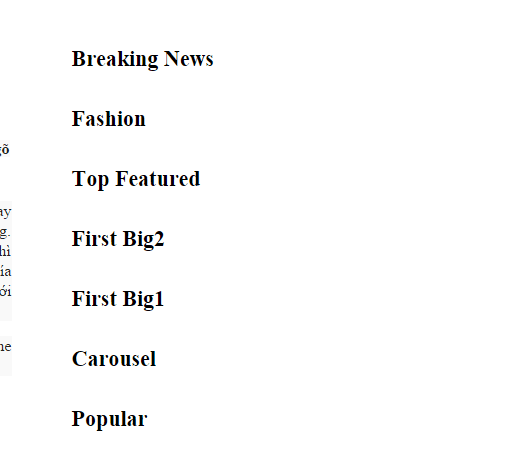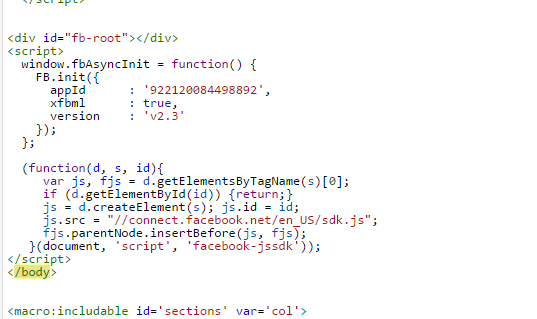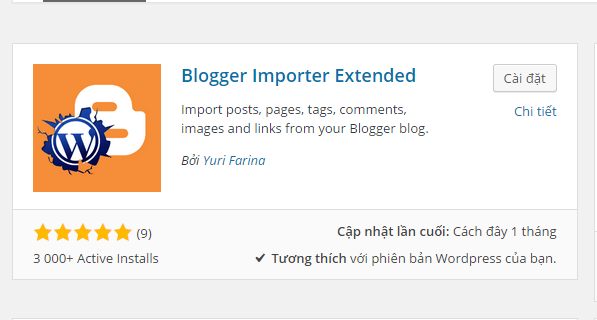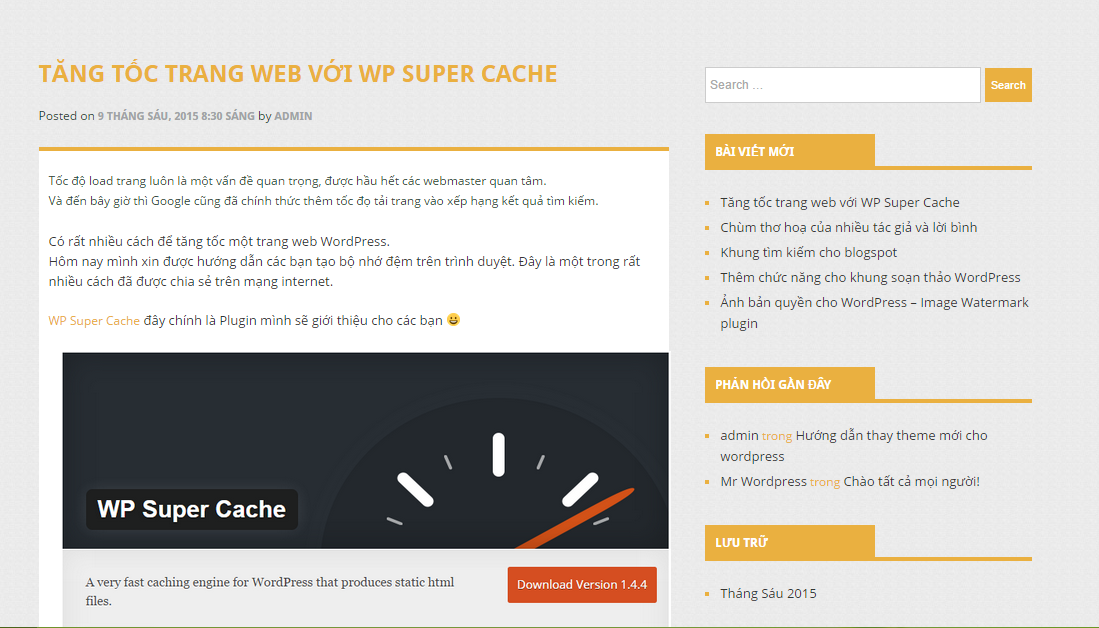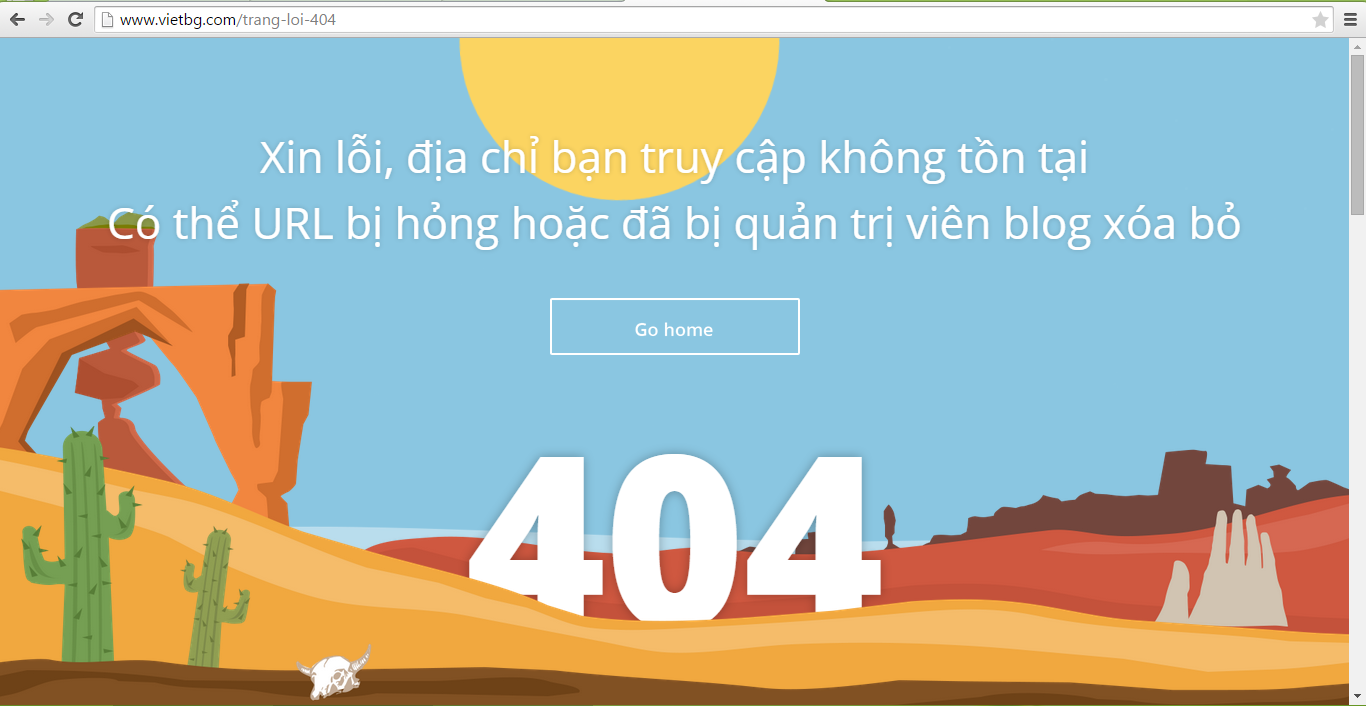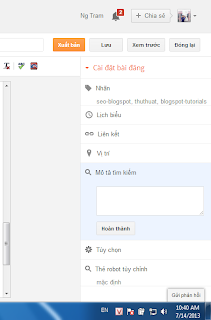Một blog để có thể xem là hoàn chỉnh ít nhất cần phải có một menu. Nó giúp chúng ta điều hướng đọc giả một cách thật dễ dàng. Nó giúp cho mọi người có thể nắm được bố cục trang web một cách tổng quát nhất.
Vậy vì lý do gì ta không làm cho nó trở nên thật lung linh hơn nữa với những icon thật đẹp mắt bên cạnh những chuyên mục trong menu chứ.
Bước 1:
Để trình duyệt có thể hiểu và hiển thị được các icon trên trang web của bạn thì chúng ta cần khai bác các thuộc tính của nó. Để là đươc điều này các bạn chỉ việc copy đoạn code sau và dán vào trước thẻ
]]></b:skin> là được.
@font-face {
font-family: 'FontAwesome';
src: url('https://cdnjs.cloudflare.com/ajax/libs/font-awesome/4.3.0/fonts/fontawesome-webfont.svg?v=4.3.0#fontawesomeregular') format('svg');
font-weight: normal;
font-style: normal;
}
.fa {
font: normal normal normal 14px/1 FontAwesome;
font-size: inherit;
-webkit-font-smoothing: antialiased;
-moz-osx-font-smoothing: grayscale;
transform: translate(0, 0);
}
.fa-lg {
font-size:1.33333333em;
line-height:.75em;
vertical-align:-15%;
}
.fa-lg {
left:-1.85714286em;
}
.fa-glass:before {content: "\f000";}
.fa-music:before {content: "\f001";}
.fa-search:before {content: "\f002";}
.fa-envelope-o:before {content: "\f003";}
.fa-heart:before {content: "\f004";}
.fa-star:before {content: "\f005";}
.fa-star-o:before {content: "\f006";}
.fa-user:before {content: "\f007";}
.fa-film:before {content: "\f008";}
.fa-th-large:before {content: "\f009";}
.fa-th:before {content: "\f00a";}
.fa-th-list:before {content: "\f00b";}
.fa-check:before {content: "\f00c";}
.fa-remove:before,
.fa-close:before,
.fa-times:before {content: "\f00d";}
.fa-search-plus:before {content: "\f00e";}
.fa-search-minus:before {content: "\f010";}
.fa-power-off:before {content: "\f011";}
.fa-signal:before {content: "\f012";}
.fa-gear:before,
.fa-cog:before {content: "\f013";}
.fa-trash-o:before {content: "\f014";}
.fa-home:before {content: "\f015";}
.fa-file-o:before {content: "\f016";}
.fa-clock-o:before {content: "\f017";}
.fa-road:before {content: "\f018";}
.fa-download:before {content: "\f019";}
.fa-arrow-circle-o-down:before {content: "\f01a";}
.fa-arrow-circle-o-up:before {content: "\f01b";}
.fa-inbox:before {content: "\f01c";}
.fa-play-circle-o:before {content: "\f01d";}
.fa-rotate-right:before,
.fa-repeat:before {content: "\f01e";}
.fa-refresh:before {content: "\f021";}
.fa-list-alt:before {content: "\f022";}
.fa-lock:before {content: "\f023";}
.fa-flag:before {content: "\f024";}
.fa-headphones:before {content: "\f025";}
.fa-volume-off:before {content: "\f026";}
.fa-volume-down:before {content: "\f027";}
.fa-volume-up:before {content: "\f028";}
.fa-qrcode:before {content: "\f029";}
.fa-barcode:before {content: "\f02a";}
.fa-tag:before {content: "\f02b";}
.fa-tags:before {content: "\f02c";}
.fa-book:before {content: "\f02d";}
.fa-bookmark:before {content: "\f02e";}
.fa-print:before {content: "\f02f";}
.fa-camera:before {content: "\f030";}
.fa-font:before {content: "\f031";}
.fa-bold:before {content: "\f032";}
.fa-italic:before {content: "\f033";}
.fa-text-height:before {content: "\f034";}
.fa-text-width:before {content: "\f035";}
.fa-align-left:before {content: "\f036";}
.fa-align-center:before {content: "\f037";}
.fa-align-right:before {content: "\f038";}
.fa-align-justify:before {content: "\f039";}
.fa-list:before {content: "\f03a";}
.fa-dedent:before,
.fa-outdent:before {content: "\f03b";}
.fa-indent:before {content: "\f03c";}
.fa-video-camera:before {content: "\f03d";}
.fa-photo:before,
.fa-image:before,
.fa-picture-o:before {content: "\f03e";}
.fa-pencil:before {content: "\f040";}
.fa-map-marker:before {content: "\f041";}
.fa-adjust:before {content: "\f042";}
.fa-tint:before {content: "\f043";}
.fa-edit:before,
.fa-pencil-square-o:before {content: "\f044";}
.fa-share-square-o:before {content: "\f045";}
.fa-check-square-o:before {content: "\f046";}
.fa-arrows:before {content: "\f047";}
.fa-step-backward:before {content: "\f048";}
.fa-fast-backward:before {content: "\f049";}
.fa-backward:before {content: "\f04a";}
.fa-play:before {content: "\f04b";}
.fa-pause:before {content: "\f04c";}
.fa-stop:before {content: "\f04d";}
.fa-forward:before {content: "\f04e";}
.fa-fast-forward:before {content: "\f050";}
.fa-step-forward:before {content: "\f051";}
.fa-eject:before {content: "\f052";}
.fa-chevron-left:before {content: "\f053";}
.fa-chevron-right:before {content: "\f054";}
.fa-plus-circle:before {content: "\f055";}
.fa-minus-circle:before {content: "\f056";}
.fa-times-circle:before {content: "\f057";}
.fa-check-circle:before {content: "\f058";}
.fa-question-circle:before {content: "\f059";}
.fa-info-circle:before {content: "\f05a";}
.fa-crosshairs:before {content: "\f05b";}
.fa-times-circle-o:before {content: "\f05c";}
.fa-check-circle-o:before {content: "\f05d";}
.fa-ban:before {content: "\f05e";}
.fa-arrow-left:before {content: "\f060";}
.fa-arrow-right:before {content: "\f061";}
.fa-arrow-up:before {content: "\f062";}
.fa-arrow-down:before {content: "\f063";}
.fa-mail-forward:before,
.fa-share:before {content: "\f064";}
.fa-expand:before {content: "\f065";}
.fa-compress:before {content: "\f066";}
.fa-plus:before {content: "\f067";}
.fa-minus:before {content: "\f068";}
.fa-asterisk:before {content: "\f069";}
.fa-exclamation-circle:before {content: "\f06a";}
.fa-gift:before {content: "\f06b";}
.fa-leaf:before {content: "\f06c";}
.fa-fire:before {content: "\f06d";}
.fa-eye:before {content: "\f06e";}
.fa-eye-slash:before {content: "\f070";}
.fa-warning:before,
.fa-exclamation-triangle:before {content: "\f071";}
.fa-plane:before {content: "\f072";}
.fa-calendar:before {content: "\f073";}
.fa-random:before {content: "\f074";}
.fa-comment:before {content: "\f075";}
.fa-magnet:before {content: "\f076";}
.fa-chevron-up:before {content: "\f077";}
.fa-chevron-down:before {content: "\f078";}
.fa-retweet:before {content: "\f079";}
.fa-shopping-cart:before {content: "\f07a";}
.fa-folder:before {content: "\f07b";}
.fa-folder-open:before {content: "\f07c";}
.fa-arrows-v:before {content: "\f07d";}
.fa-arrows-h:before {content: "\f07e";}
.fa-bar-chart-o:before,
.fa-bar-chart:before {content: "\f080";}
.fa-twitter-square:before {content: "\f081";}
.fa-facebook-square:before {content: "\f082";}
.fa-camera-retro:before {content: "\f083";}
.fa-key:before {content: "\f084";}
.fa-gears:before,
.fa-cogs:before {content: "\f085";}
.fa-comments:before {content: "\f086";}
.fa-thumbs-o-up:before {content: "\f087";}
.fa-thumbs-o-down:before {content: "\f088";}
.fa-star-half:before {content: "\f089";}
.fa-heart-o:before {content: "\f08a";}
.fa-sign-out:before {content: "\f08b";}
.fa-linkedin-square:before {content: "\f08c";}
.fa-thumb-tack:before {content: "\f08d";}
.fa-external-link:before {content: "\f08e";}
.fa-sign-in:before {content: "\f090";}
.fa-trophy:before {content: "\f091";}
.fa-github-square:before {content: "\f092";}
.fa-upload:before {content: "\f093";}
.fa-lemon-o:before {content: "\f094";}
.fa-phone:before {content: "\f095";}
.fa-square-o:before {content: "\f096";}
.fa-bookmark-o:before {content: "\f097";}
.fa-phone-square:before {content: "\f098";}
.fa-twitter:before {content: "\f099";}
.fa-facebook-f:before,
.fa-facebook:before {content: "\f09a";}
.fa-github:before {content: "\f09b";}
.fa-unlock:before {content: "\f09c";}
.fa-credit-card:before {content: "\f09d";}
.fa-rss:before {content: "\f09e";}
.fa-hdd-o:before {content: "\f0a0";}
.fa-bullhorn:before {content: "\f0a1";}
.fa-bell:before {content: "\f0f3";}
.fa-certificate:before {content: "\f0a3";}
.fa-hand-o-right:before {content: "\f0a4";}
.fa-hand-o-left:before {content: "\f0a5";}
.fa-hand-o-up:before {content: "\f0a6";}
.fa-hand-o-down:before {content: "\f0a7";}
.fa-arrow-circle-left:before {content: "\f0a8";}
.fa-arrow-circle-right:before {content: "\f0a9";}
.fa-arrow-circle-up:before {content: "\f0aa";}
.fa-arrow-circle-down:before {content: "\f0ab";}
.fa-globe:before {content: "\f0ac";}
.fa-wrench:before {content: "\f0ad";}
.fa-tasks:before {content: "\f0ae";}
.fa-filter:before {content: "\f0b0";}
.fa-briefcase:before {content: "\f0b1";}
.fa-arrows-alt:before {content: "\f0b2";}
.fa-group:before,
.fa-users:before {content: "\f0c0";}
.fa-chain:before,
.fa-link:before {content: "\f0c1";}
.fa-cloud:before {content: "\f0c2";}
.fa-flask:before {content: "\f0c3";}
.fa-cut:before,
.fa-scissors:before {content: "\f0c4";}
.fa-copy:before,
.fa-files-o:before {content: "\f0c5";}
.fa-paperclip:before {content: "\f0c6";}
.fa-save:before,
.fa-floppy-o:before {content: "\f0c7";}
.fa-square:before {content: "\f0c8";}
.fa-navicon:before,
.fa-reorder:before,
.fa-bars:before {content: "\f0c9";}
.fa-list-ul:before {content: "\f0ca";}
.fa-list-ol:before {content: "\f0cb";}
.fa-strikethrough:before {content: "\f0cc";}
.fa-underline:before {content: "\f0cd";}
.fa-table:before {content: "\f0ce";}
.fa-magic:before {content: "\f0d0";}
.fa-truck:before {content: "\f0d1";}
.fa-pinterest:before {content: "\f0d2";}
.fa-pinterest-square:before {content: "\f0d3";}
.fa-google-plus-square:before {content: "\f0d4";}
.fa-google-plus:before {content: "\f0d5";}
.fa-money:before {content: "\f0d6";}
.fa-caret-down:before {content: "\f0d7";}
.fa-caret-up:before {content: "\f0d8";}
.fa-caret-left:before {content: "\f0d9";}
.fa-caret-right:before {content: "\f0da";}
.fa-columns:before {content: "\f0db";}
.fa-unsorted:before,
.fa-sort:before {content: "\f0dc";}
.fa-sort-down:before,
.fa-sort-desc:before {content: "\f0dd";}
.fa-sort-up:before,
.fa-sort-asc:before {content: "\f0de";}
.fa-envelope:before {content: "\f0e0";}
.fa-linkedin:before {content: "\f0e1";}
.fa-rotate-left:before,
.fa-undo:before {content: "\f0e2";}
.fa-legal:before,
.fa-gavel:before {content: "\f0e3";}
.fa-dashboard:before,
.fa-tachometer:before {content: "\f0e4";}
.fa-comment-o:before {content: "\f0e5";}
.fa-comments-o:before {content: "\f0e6";}
.fa-flash:before,
.fa-bolt:before {content: "\f0e7";}
.fa-sitemap:before {content: "\f0e8";}
.fa-umbrella:before {content: "\f0e9";}
.fa-paste:before,
.fa-clipboard:before {content: "\f0ea";}
.fa-lightbulb-o:before {content: "\f0eb";}
.fa-exchange:before {content: "\f0ec";}
.fa-cloud-download:before {content: "\f0ed";}
.fa-cloud-upload:before {content: "\f0ee";}
.fa-user-md:before {content: "\f0f0";}
.fa-stethoscope:before {content: "\f0f1";}
.fa-suitcase:before {content: "\f0f2";}
.fa-bell-o:before {content: "\f0a2";}
.fa-coffee:before {content: "\f0f4";}
.fa-cutlery:before {content: "\f0f5";}
.fa-file-text-o:before {content: "\f0f6";}
.fa-building-o:before {content: "\f0f7";}
.fa-hospital-o:before {content: "\f0f8";}
.fa-ambulance:before {content: "\f0f9";}
.fa-medkit:before {content: "\f0fa";}
.fa-fighter-jet:before {content: "\f0fb";}
.fa-beer:before {content: "\f0fc";}
.fa-h-square:before {content: "\f0fd";}
.fa-plus-square:before {content: "\f0fe";}
.fa-angle-double-left:before {content: "\f100";}
.fa-angle-double-right:before {content: "\f101";}
.fa-angle-double-up:before {content: "\f102";}
.fa-angle-double-down:before {content: "\f103";}
.fa-angle-left:before {content: "\f104";}
.fa-angle-right:before {content: "\f105";}
.fa-angle-up:before {content: "\f106";}
.fa-angle-down:before {content: "\f107";}
.fa-desktop:before {content: "\f108";}
.fa-laptop:before {content: "\f109";}
.fa-tablet:before {content: "\f10a";}
.fa-mobile-phone:before,
.fa-mobile:before {content: "\f10b";}
.fa-circle-o:before {content: "\f10c";}
.fa-quote-left:before {content: "\f10d";}
.fa-quote-right:before {content: "\f10e";}
.fa-spinner:before {content: "\f110";}
.fa-circle:before {content: "\f111";}
.fa-mail-reply:before,
.fa-reply:before {content: "\f112";}
.fa-github-alt:before {content: "\f113";}
.fa-folder-o:before {content: "\f114";}
.fa-folder-open-o:before {content: "\f115";}
.fa-smile-o:before {content: "\f118";}
.fa-frown-o:before {content: "\f119";}
.fa-meh-o:before {content: "\f11a";}
.fa-gamepad:before {content: "\f11b";}
.fa-keyboard-o:before {content: "\f11c";}
.fa-flag-o:before {content: "\f11d";}
.fa-flag-checkered:before {content: "\f11e";}
.fa-terminal:before {content: "\f120";}
.fa-code:before {content: "\f121";}
.fa-mail-reply-all:before,
.fa-reply-all:before {content: "\f122";}
.fa-star-half-empty:before,
.fa-star-half-full:before,
.fa-star-half-o:before {content: "\f123";}
.fa-location-arrow:before {content: "\f124";}
.fa-crop:before {content: "\f125";}
.fa-code-fork:before {content: "\f126";}
.fa-unlink:before,
.fa-chain-broken:before {content: "\f127";}
.fa-question:before {content: "\f128";}
.fa-info:before {content: "\f129";}
.fa-exclamation:before {content: "\f12a";}
.fa-superscript:before {content: "\f12b";}
.fa-subscript:before {content: "\f12c";}
.fa-eraser:before {content: "\f12d";}
.fa-puzzle-piece:before {content: "\f12e";}
.fa-microphone:before {content: "\f130";}
.fa-microphone-slash:before {content: "\f131";}
.fa-shield:before {content: "\f132";}
.fa-calendar-o:before {content: "\f133";}
.fa-fire-extinguisher:before {content: "\f134";}
.fa-rocket:before {content: "\f135";}
.fa-maxcdn:before {content: "\f136";}
.fa-chevron-circle-left:before {content: "\f137";}
.fa-chevron-circle-right:before {content: "\f138";}
.fa-chevron-circle-up:before {content: "\f139";}
.fa-chevron-circle-down:before {content: "\f13a";}
.fa-html5:before {content: "\f13b";}
.fa-css3:before {content: "\f13c";}
.fa-anchor:before {content: "\f13d";}
.fa-unlock-alt:before {content: "\f13e";}
.fa-bullseye:before {content: "\f140";}
.fa-ellipsis-h:before {content: "\f141";}
.fa-ellipsis-v:before {content: "\f142";}
.fa-rss-square:before {content: "\f143";}
.fa-play-circle:before {content: "\f144";}
.fa-ticket:before {content: "\f145";}
.fa-minus-square:before {content: "\f146";}
.fa-minus-square-o:before {content: "\f147";}
.fa-level-up:before {content: "\f148";}
.fa-level-down:before {content: "\f149";}
.fa-check-square:before {content: "\f14a";}
.fa-pencil-square:before {content: "\f14b";}
.fa-external-link-square:before {content: "\f14c";}
.fa-share-square:before {content: "\f14d";}
.fa-compass:before {content: "\f14e";}
.fa-toggle-down:before,
.fa-caret-square-o-down:before {content: "\f150";}
.fa-toggle-up:before,
.fa-caret-square-o-up:before {content: "\f151";}
.fa-toggle-right:before,
.fa-caret-square-o-right:before {content: "\f152";}
.fa-euro:before,
.fa-eur:before {content: "\f153";}
.fa-gbp:before {content: "\f154";}
.fa-dollar:before,
.fa-usd:before {content: "\f155";}
.fa-rupee:before,
.fa-inr:before {content: "\f156";}
.fa-cny:before,
.fa-rmb:before,
.fa-yen:before,
.fa-jpy:before {content: "\f157";}
.fa-ruble:before,
.fa-rouble:before,
.fa-rub:before {content: "\f158";}
.fa-won:before,
.fa-krw:before {content: "\f159";}
.fa-bitcoin:before,
.fa-btc:before {content: "\f15a";}
.fa-file:before {content: "\f15b";}
.fa-file-text:before {content: "\f15c";}
.fa-sort-alpha-asc:before {content: "\f15d";}
.fa-sort-alpha-desc:before {content: "\f15e";}
.fa-sort-amount-asc:before {content: "\f160";}
.fa-sort-amount-desc:before {content: "\f161";}
.fa-sort-numeric-asc:before {content: "\f162";}
.fa-sort-numeric-desc:before {content: "\f163";}
.fa-thumbs-up:before {content: "\f164";}
.fa-thumbs-down:before {content: "\f165";}
.fa-youtube-square:before {content: "\f166";}
.fa-youtube:before {content: "\f167";}
.fa-xing:before {content: "\f168";}
.fa-xing-square:before {content: "\f169";}
.fa-youtube-play:before {content: "\f16a";}
.fa-dropbox:before {content: "\f16b";}
.fa-stack-overflow:before {content: "\f16c";}
.fa-instagram:before {content: "\f16d";}
.fa-flickr:before {content: "\f16e";}
.fa-adn:before {content: "\f170";}
.fa-bitbucket:before {content: "\f171";}
.fa-bitbucket-square:before {content: "\f172";}
.fa-tumblr:before {content: "\f173";}
.fa-tumblr-square:before {content: "\f174";}
.fa-long-arrow-down:before {content: "\f175";}
.fa-long-arrow-up:before {content: "\f176";}
.fa-long-arrow-left:before {content: "\f177";}
.fa-long-arrow-right:before {content: "\f178";}
.fa-apple:before {content: "\f179";}
.fa-windows:before {content: "\f17a";}
.fa-android:before {content: "\f17b";}
.fa-linux:before {content: "\f17c";}
.fa-dribbble:before {content: "\f17d";}
.fa-skype:before {content: "\f17e";}
.fa-foursquare:before {content: "\f180";}
.fa-trello:before {content: "\f181";}
.fa-female:before {content: "\f182";}
.fa-male:before {content: "\f183";}
.fa-gittip:before,
.fa-gratipay:before {content: "\f184";}
.fa-sun-o:before {content: "\f185";}
.fa-moon-o:before {content: "\f186";}
.fa-archive:before {content: "\f187";}
.fa-bug:before {content: "\f188";}
.fa-vk:before {content: "\f189";}
.fa-weibo:before {content: "\f18a";}
.fa-renren:before {content: "\f18b";}
.fa-pagelines:before {content: "\f18c";}
.fa-stack-exchange:before {content: "\f18d";}
.fa-arrow-circle-o-right:before {content: "\f18e";}
.fa-arrow-circle-o-left:before {content: "\f190";}
.fa-toggle-left:before,
.fa-caret-square-o-left:before {content: "\f191";}
.fa-dot-circle-o:before {content: "\f192";}
.fa-wheelchair:before {content: "\f193";}
.fa-vimeo-square:before {content: "\f194";}
.fa-turkish-lira:before,
.fa-try:before {content: "\f195";}
.fa-plus-square-o:before {content: "\f196";}
.fa-space-shuttle:before {content: "\f197";}
.fa-slack:before {content: "\f198";}
.fa-envelope-square:before {content: "\f199";}
.fa-wordpress:before {content: "\f19a";}
.fa-openid:before {content: "\f19b";}
.fa-institution:before,
.fa-bank:before,
.fa-university:before {content: "\f19c";}
.fa-mortar-board:before,
.fa-graduation-cap:before {content: "\f19d";}
.fa-yahoo:before {content: "\f19e";}
.fa-google:before {content: "\f1a0";}
.fa-reddit:before {content: "\f1a1";}
.fa-reddit-square:before {content: "\f1a2";}
.fa-stumbleupon-circle:before {content: "\f1a3";}
.fa-stumbleupon:before {content: "\f1a4";}
.fa-delicious:before {content: "\f1a5";}
.fa-digg:before {content: "\f1a6";}
.fa-pied-piper:before {content: "\f1a7";}
.fa-pied-piper-alt:before {content: "\f1a8";}
.fa-drupal:before {content: "\f1a9";}
.fa-joomla:before {content: "\f1aa";}
.fa-language:before {content: "\f1ab";}
.fa-fax:before {content: "\f1ac";}
.fa-building:before {content: "\f1ad";}
.fa-child:before {content: "\f1ae";}
.fa-paw:before {content: "\f1b0";}
.fa-spoon:before {content: "\f1b1";}
.fa-cube:before {content: "\f1b2";}
.fa-cubes:before {content: "\f1b3";}
.fa-behance:before {content: "\f1b4";}
.fa-behance-square:before {content: "\f1b5";}
.fa-steam:before {content: "\f1b6";}
.fa-steam-square:before {content: "\f1b7";}
.fa-recycle:before {content: "\f1b8";}
.fa-automobile:before,
.fa-car:before {content: "\f1b9";}
.fa-cab:before,
.fa-taxi:before {content: "\f1ba";}
.fa-tree:before {content: "\f1bb";}
.fa-spotify:before {content: "\f1bc";}
.fa-deviantart:before {content: "\f1bd";}
.fa-soundcloud:before {content: "\f1be";}
.fa-database:before {content: "\f1c0";}
.fa-file-pdf-o:before {content: "\f1c1";}
.fa-file-word-o:before {content: "\f1c2";}
.fa-file-excel-o:before {content: "\f1c3";}
.fa-file-powerpoint-o:before {content: "\f1c4";}
.fa-file-photo-o:before,
.fa-file-picture-o:before,
.fa-file-image-o:before {content: "\f1c5";}
.fa-file-zip-o:before,
.fa-file-archive-o:before {content: "\f1c6";}
.fa-file-sound-o:before,
.fa-file-audio-o:before {content: "\f1c7";}
.fa-file-movie-o:before,
.fa-file-video-o:before {content: "\f1c8";}
.fa-file-code-o:before {content: "\f1c9";}
.fa-vine:before {content: "\f1ca";}
.fa-codepen:before {content: "\f1cb";}
.fa-jsfiddle:before {content: "\f1cc";}
.fa-life-bouy:before,
.fa-life-buoy:before,
.fa-life-saver:before,
.fa-support:before,
.fa-life-ring:before {content: "\f1cd";}
.fa-circle-o-notch:before {content: "\f1ce";}
.fa-ra:before,
.fa-rebel:before {content: "\f1d0";}
.fa-ge:before,
.fa-empire:before {content: "\f1d1";}
.fa-git-square:before {content: "\f1d2";}
.fa-git:before {content: "\f1d3";}
.fa-hacker-news:before {content: "\f1d4";}
.fa-tencent-weibo:before {content: "\f1d5";}
.fa-qq:before {content: "\f1d6";}
.fa-wechat:before,
.fa-weixin:before {content: "\f1d7";}
.fa-send:before,
.fa-paper-plane:before {content: "\f1d8";}
.fa-send-o:before,
.fa-paper-plane-o:before {content: "\f1d9";}
.fa-history:before {content: "\f1da";}
.fa-genderless:before,
.fa-circle-thin:before {content: "\f1db";}
.fa-header:before {content: "\f1dc";}
.fa-paragraph:before {content: "\f1dd";}
.fa-sliders:before {content: "\f1de";}
.fa-share-alt:before {content: "\f1e0";}
.fa-share-alt-square:before {content: "\f1e1";}
.fa-bomb:before {content: "\f1e2";}
.fa-soccer-ball-o:before,
.fa-futbol-o:before {content: "\f1e3";}
.fa-tty:before {content: "\f1e4";}
.fa-binoculars:before {content: "\f1e5";}
.fa-plug:before {content: "\f1e6";}
.fa-slideshare:before {content: "\f1e7";}
.fa-twitch:before {content: "\f1e8";}
.fa-yelp:before {content: "\f1e9";}
.fa-newspaper-o:before {content: "\f1ea";}
.fa-wifi:before {content: "\f1eb";}
.fa-calculator:before {content: "\f1ec";}
.fa-paypal:before {content: "\f1ed";}
.fa-google-wallet:before {content: "\f1ee";}
.fa-cc-visa:before {content: "\f1f0";}
.fa-cc-mastercard:before {content: "\f1f1";}
.fa-cc-discover:before {content: "\f1f2";}
.fa-cc-amex:before {content: "\f1f3";}
.fa-cc-paypal:before {content: "\f1f4";}
.fa-cc-stripe:before {content: "\f1f5";}
.fa-bell-slash:before {content: "\f1f6";}
.fa-bell-slash-o:before {content: "\f1f7";}
.fa-trash:before {content: "\f1f8";}
.fa-copyright:before {content: "\f1f9";}
.fa-at:before {content: "\f1fa";}
.fa-eyedropper:before {content: "\f1fb";}
.fa-paint-brush:before {content: "\f1fc";}
.fa-birthday-cake:before {content: "\f1fd";}
.fa-area-chart:before {content: "\f1fe";}
.fa-pie-chart:before {content: "\f200";}
.fa-line-chart:before {content: "\f201";}
.fa-lastfm:before {content: "\f202";}
.fa-lastfm-square:before {content: "\f203";}
.fa-toggle-off:before {content: "\f204";}
.fa-toggle-on:before {content: "\f205";}
.fa-bicycle:before {content: "\f206";}
.fa-bus:before {content: "\f207";}
.fa-ioxhost:before {content: "\f208";}
.fa-angellist:before {content: "\f209";}
.fa-cc:before {content: "\f20a";}
.fa-shekel:before,
.fa-sheqel:before,
.fa-ils:before {content: "\f20b";}
.fa-meanpath:before {content: "\f20c";}
.fa-buysellads:before {content: "\f20d";}
.fa-connectdevelop:before {content: "\f20e";}
.fa-dashcube:before {content: "\f210";}
.fa-forumbee:before {content: "\f211";}
.fa-leanpub:before {content: "\f212";}
.fa-sellsy:before {content: "\f213";}
.fa-shirtsinbulk:before {content: "\f214";}
.fa-simplybuilt:before {content: "\f215";}
.fa-skyatlas:before {content: "\f216";}
.fa-cart-plus:before {content: "\f217";}
.fa-cart-arrow-down:before {content: "\f218";}
.fa-diamond:before {content: "\f219";}
.fa-ship:before {content: "\f21a";}
.fa-user-secret:before {content: "\f21b";}
.fa-motorcycle:before {content: "\f21c";}
.fa-street-view:before {content: "\f21d";}
.fa-heartbeat:before {content: "\f21e";}
.fa-facebook-official:before {content: "\f230";}
.fa-pinterest-p:before {content: "\f231";}
.fa-whatsapp:before {content: "\f232";}
.fa-server:before {content: "\f233";}
.fa-user-plus:before {content: "\f234";}
.fa-user-times:before {content: "\f235";}
.fa-hotel:before,
.fa-bed:before {content: "\f236";}
.fa-viacoin:before {content: "\f237";}
.fa-train:before {content: "\f238";}
.fa-subway:before {content: "\f239";}
.fa-medium:before {content: "\f23a";}
Bước 2:
Thêm icon vào chuyên mục trên thanh menu
- Ví dụ thanh menu của bạn có dạng:
<li><a class='active' href='http://vietbg.blogspot.com'>Trang chủ</a></li>
- Để thêm icon vào trước chữ "Trang chủ" các bạn thêm thẻ
<i class='fa fa-home'/> vào trước chữ "Trang chủ". Đoạn code trên sẽ trở thành:
<li><a class='active' href='http://vietbg.blogspot.com'><i class='fa fa-home'/> Trang chủ</a></li>
Lưu ý: fa-home ở đây bạn có thể thay bằng icon khác, các bạn vào
ĐÂY và kéo xuống dưới để tìm các code ưng ý.
Và đây là kết quả: